Migrar o banco de dado para outra maquina.
A migração pode ser feita utilizando a ferramenta de backup do SQL Management Studio, para isso basta seguir ao passos abaixo.
Observações para o PowerServer
No caso da transferência dos bancos do PowerServer os seguintes itens deverão ser transferidos:
- DB_MAIN
- DB_LOG
- DB_CLP_X *
* Para cada CLP cadastrado um banco com o nome DB_CLP_X deverá existir, onde X é a ID interna que o sistema gerou para ele.
Demais bancos podem ser ignorados.
* Na tela do cadastro no PowerServer é possível ver essa ID (coluna ID).
Passos para efetuar o backup e restaurar
Ver: Efetuar backup do banco de dados. *
Ver: Restaurar um backup do banco de dados.
* Alternativamente o backup dos bancos podem ser feitos de dentro do PowerServer utilizando a Ferramenta para backups manuais.
Não tem os backups, mas tem os arquivos dos bancos de dados
Em algumas situações não será possível fazer os backups (ex: problema no computador), nesse caso basta copiar os arquivos dos bancos e colocar na nova maquina.
Agora com os arquivos na nova maquina basta anexar esses bancos no Sql Server usando o SQL Management Studio.
-
Uma vez que você está logado no SQL Management Studio, no painel
Object Explorerà esquerda, clique com o botão direito do mouse na pastaDatabasese selecioneAnexar... -
Na caixa de diálogo
Anexar Bancos de Dados, para especificar o banco de dados a ser anexado, clique emAdicionar; na caixa de diálogoLocalizar Arquivos de Banco de Dados, selecione o disco rígido onde o banco de dados reside e expanda a árvore de diretório para encontrar e selecionar o arquivo.mdfdo banco de dados (por exemplo,C:\Program Files\Microsoft SQL Server\MSSQL15.MSSQLSERVER\MSSQL\DATA\AdventureWorks2012_Data.mdf), e então clique emOK.
Caso encontre problemas ao tentar anexar os bancos consulte

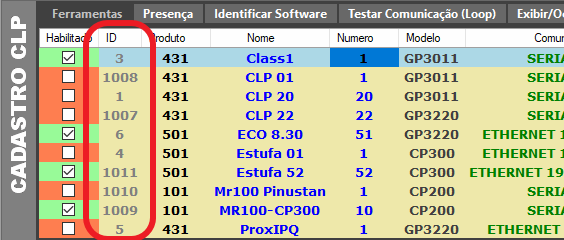
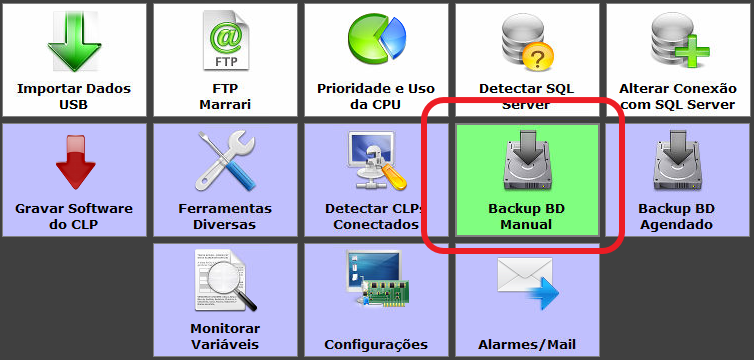

Nenhum comentário